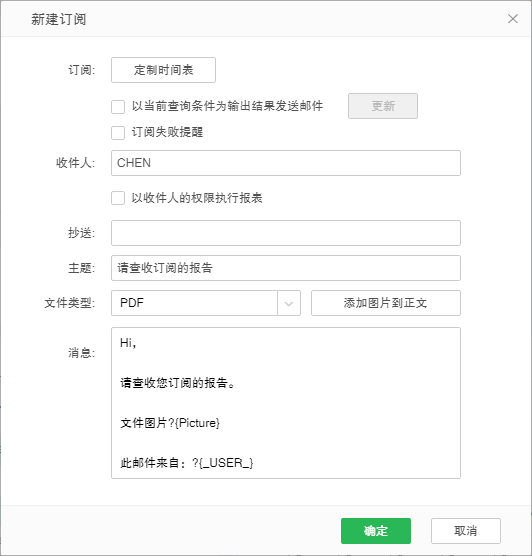|
<< Click to Display Table of Contents >> 查看并分析报告 |
  
|
|
<< Click to Display Table of Contents >> 查看并分析报告 |
  
|
您已经完成一份产品利润分析报告,并发现了其中的一些问题。通过输出报告,您可以将自己的分析成果保存到本地电脑,以待后续与同事研究讨论。您也可以直接通过邮件,将这份报告分享给经理和团队成员,便于他们的查看和探究。Yonghong Desktop还提供订阅功能,便于您和他人定时接收最新报告。
在本小节中,您将了解到数据联动、输出报告、订阅报告。
❖数据联动
•使用过滤组件联动数据
当您需要查看摩卡咖啡的利润数据时,可以对产品进行过滤,只查看摩卡咖啡这一种产品的利润总额,利润分布,明细数据,和两年内变化趋势。
在过滤组件上,只勾选摩卡咖啡,其他产品保持未勾选状态。此时,报告中所有组件仅显示摩卡咖啡的相关数据,如下图。
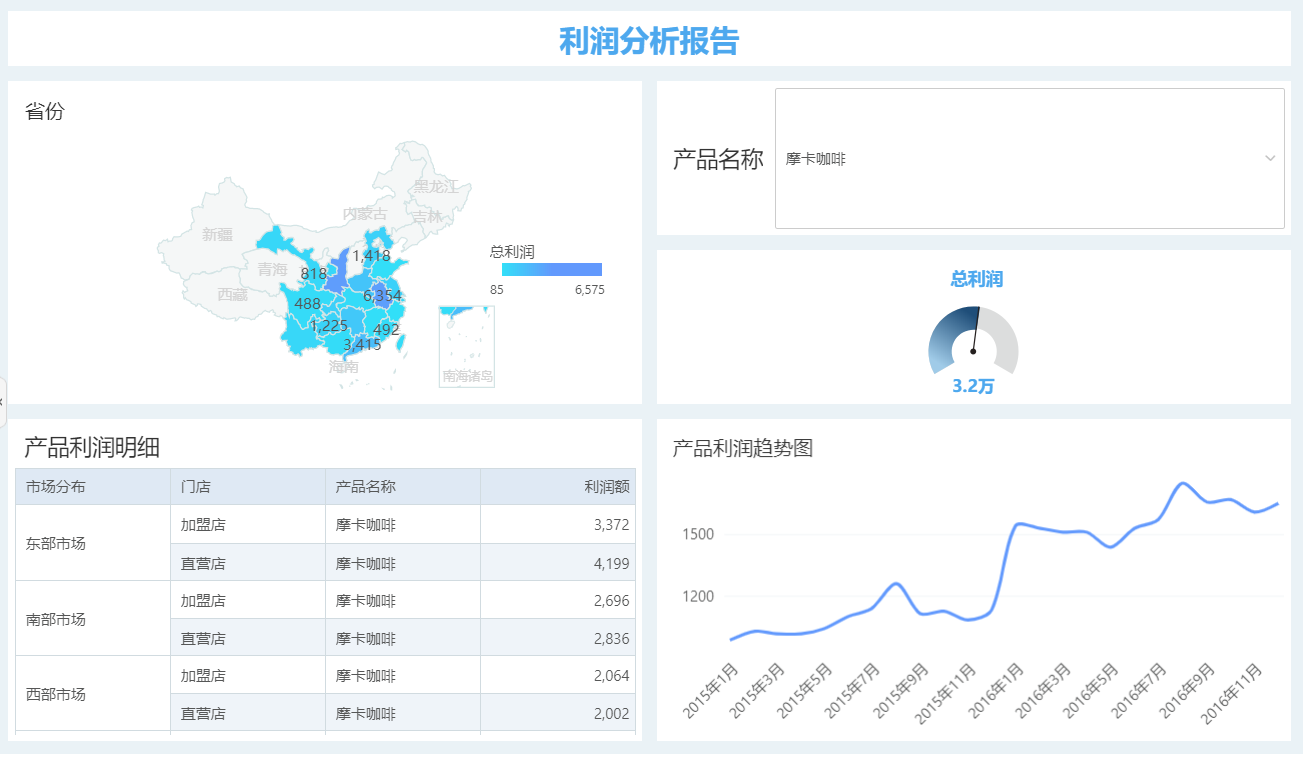
从图中,您可以看出两年来摩卡咖啡在全国市场的利润总体上升。东部利润较好,西部利润较差。
•使用缩放联动数据
除了过滤组件可以过滤出特点产品分析其利润情况外,缩放工具也能够过滤掉无用信息,帮您专注查看指定数据。
例如,我们需要对比安徽和山东的利润状况。
1.在利润地图中,按住Ctrl键不放,鼠标选中安徽、山东两个省份,单击图表区域外的 ![]() 缩放按钮。
缩放按钮。
2.报告中,所有组件都只呈现这两个省份的数据,其余地区的数据不再显示。
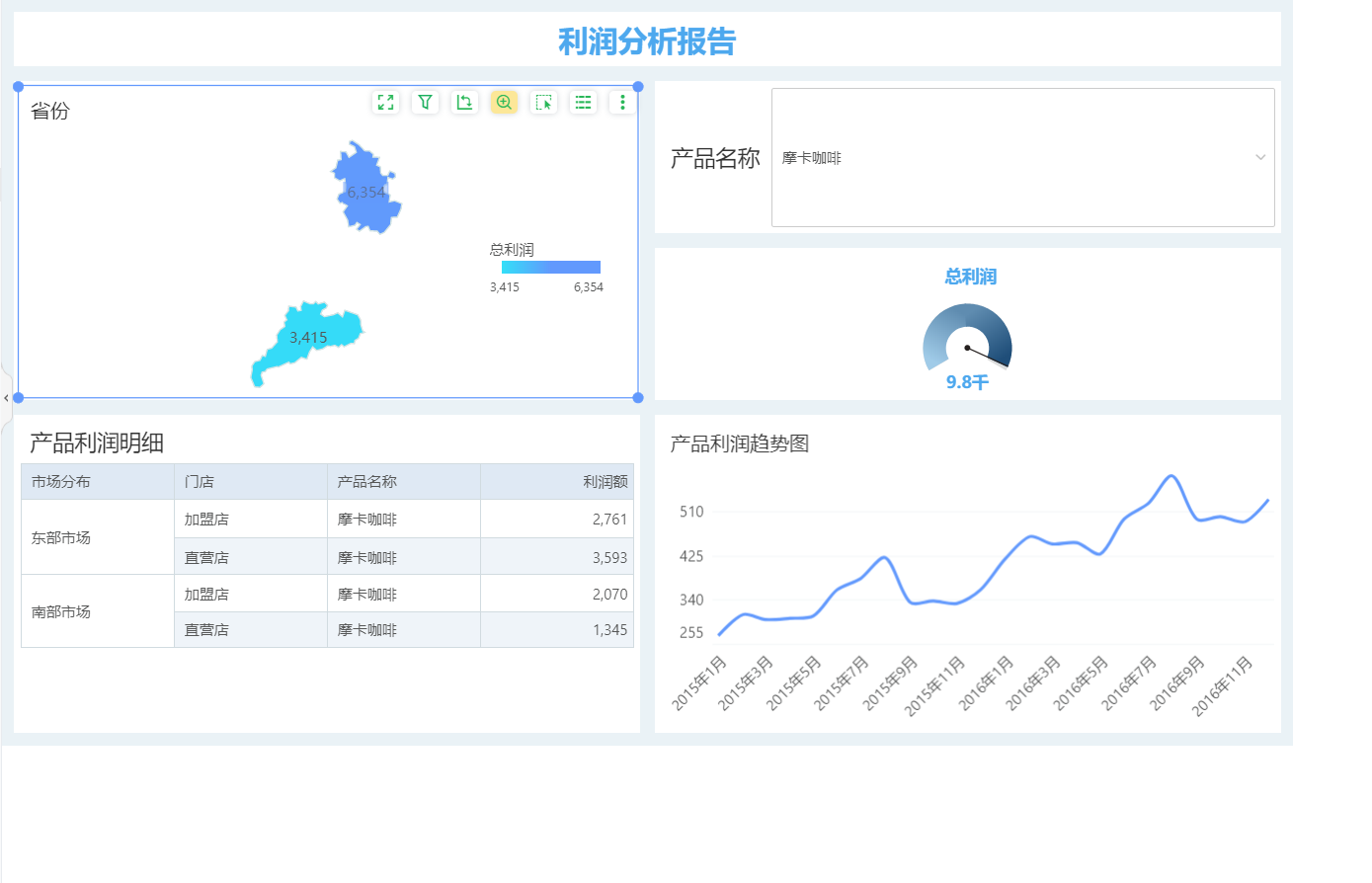
当仅显示这两个省的数据时,您可以发现,安徽的利润远高于山东的利润;且两年来,山东和安徽的利润总额总体有所上升。
•使用笔刷联动数据
笔刷也是过滤对比分析的工具。为了研究出山东和安徽市场薄荷花茶的利润状况,您需要在数据缩放的基础上,使用笔刷工具。笔刷将高亮显示薄荷花茶的数据,帮您找到答案。
1.选中利润明细表“薄荷花茶”单元格,单击图表区域的笔刷![]() 按钮。
按钮。
2.趋势图和地图中,与“薄荷花茶”有关的数据高亮显示。仪表和明细表中,都只呈现该产品数据,其余产品不再显示。

当薄荷花茶的利润被高亮显示后,您可以发现,只有安徽销售该产品,而山东并不售卖薄荷花茶。而且,产品总体平稳上升的利润情况不同,薄荷花茶自上市来利润变化不大。
❖输出报告
在预览报告后,您可能需要将报告以PDF, PNG等格式导出,以便保存查阅。以PNG格式导出为例:
1.在登陆后主界面,单击“查看报告”,进入查看报告界面。
2.单击菜单栏“输出 > PNG格式”,即以PNG格式输出报告。
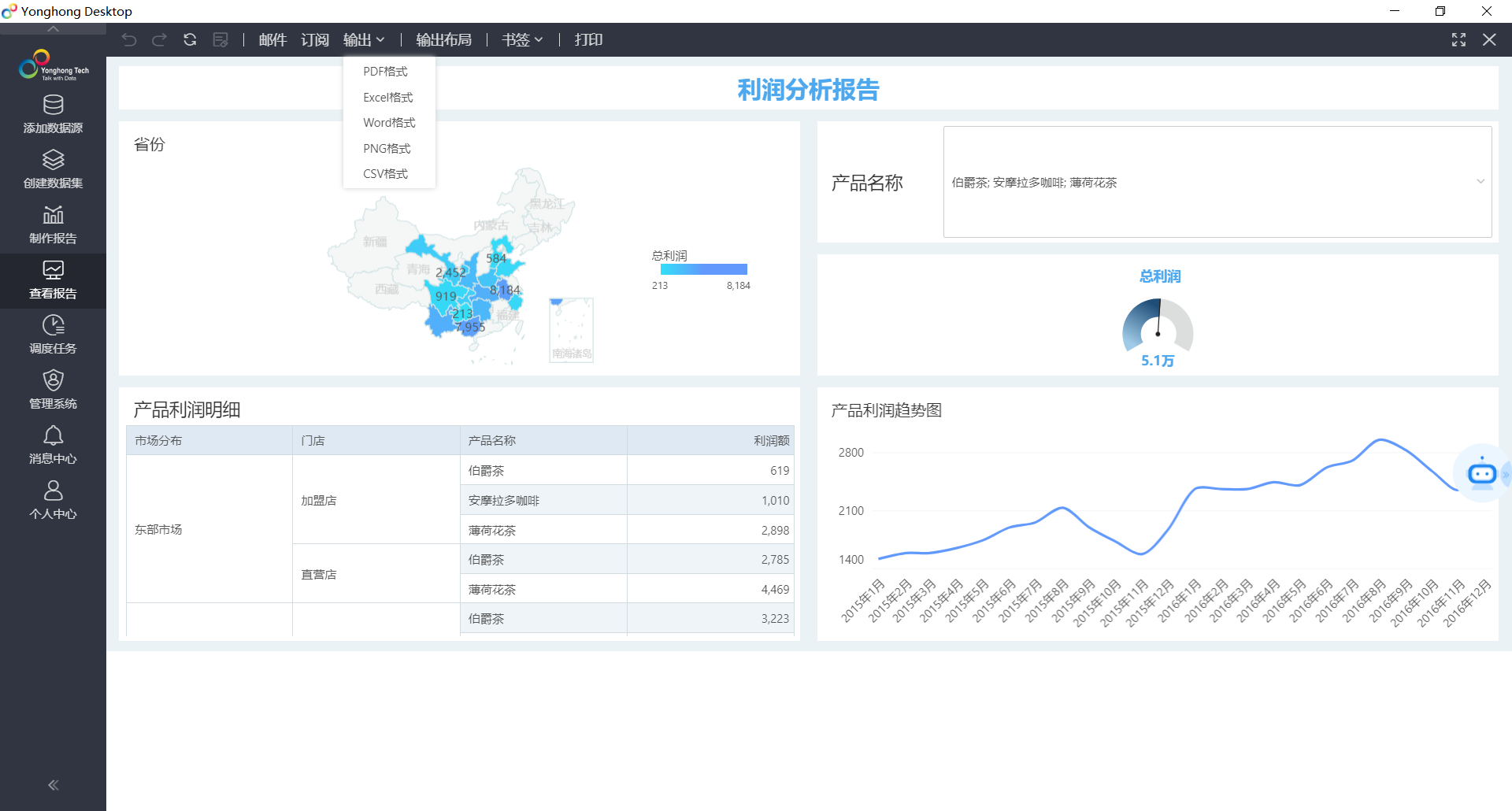
3.浏览器弹出下载对话框,您可以设置文件名和下载路径,该报告即以PNG形式输出到了您的电脑。
❖订阅报告
为了方便您或他人定期查看报告的变化,Yonghong Desktop提供了报告的订阅功能。您可以设置一个固定的时间,系统将在您定制的时间发送报告。
1.单击“查看报告”,进入查看报告界面。
2.单击菜单栏“订阅 > 新建订阅”,打开新建订阅对话框。
➢注意:
如果您还没有配置邮箱,那么系统会提醒您:“请先到首页的个性化设置中配置邮箱和服务器,或联系管理员配置系统邮箱和服务器。”邮箱的具体配置步骤如下:
a.在导航栏,单击您的用户名 > “个性化设置”;
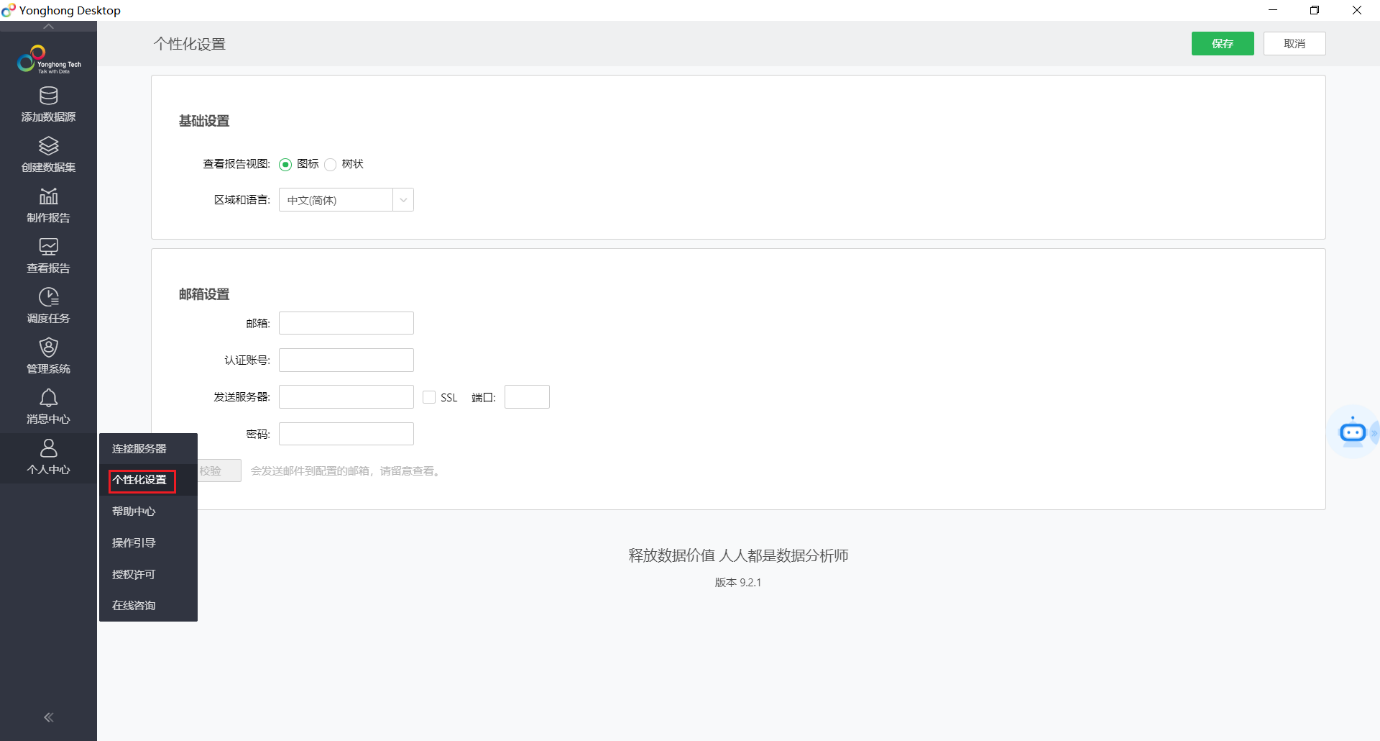
b.在个性化设置窗口,邮箱设置区域中,输入邮箱配置信息,单击【确定】。邮箱配置完成。您可以继续订阅报告的操作。
3.单击“定制时间表”,设置报告发送的时间,单击“确定”。
4.在收件人文本框区域,单击加号![]() ,进入添加邮件地址对话框。
,进入添加邮件地址对话框。
5.选择需要接收订阅的用户或组,单击![]() ;该用户或组将被添加到对应的收件人区域,如下图所示。
;该用户或组将被添加到对应的收件人区域,如下图所示。
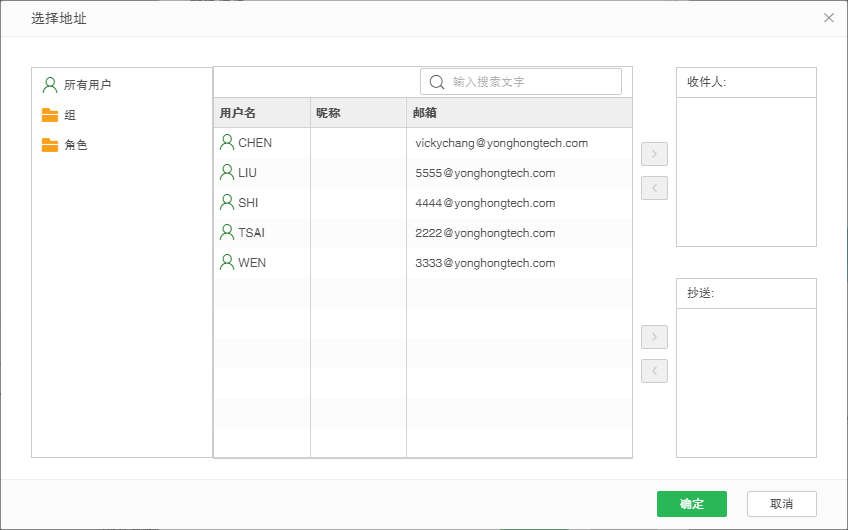
6.重新回到新建订阅对话框;单击“添加图片到正文”,消息区域出现一行字符“文件图片?{Picture}”,该字符的位置代表图片在邮件正文中的位置。
7.输入邮件主题和正文内容,单击“确定”,完成订阅设置。